Kartogram w Excelu
Microsoft, dostrzegając u użytkowników potrzebę przedstawiania danych/statystyk na mapach, dodaje odpowiednie funkcjonalności.

Najważniejszy jest tutaj darmowy dodatek Mapy 3W (lub 3D), który powinien już być dostępny od wersji Excela 2013, tylko czasami trzeba go włączyć. Ta możliwość pojawi się po pierwszym kliknięciu na ikonę map 3-W na zakładce Wstawianie (Rysunek 1)
lub możemy włączyć go ręcznie, przechodząc do Dodatków COM Excela — Menu Plik -> Opcje -> zakładka Dodatki -> następnie na liście rozwijanej wybieramy pozycję Dodatki Com i klikamy przycisk Przejdź (Rysunek 2).
W oknie, które się otworzy (Rysunek 3), zaznaczamy dodatek Microsoft Power Map for Excel i zatwierdzamy wybór przyciskiem OK.
W najnowszych update’ach do Excela 2016 (365) pojawia się również mapa kartogramu. Właśnie na możliwościach przedstawiania danych na konkretnym obszarze (kartogramie) skupimy się w tym artykule.
Mapa kartogramu
Ważne, że do identyfikacji punktów/obszarów na mapie Microsoft korzysta z bazy danych Bing. Przy podobnych bazach danych zawsze istnieje prawdopodobieństwo niepoprawnego zidentyfikowania lokalizacji lub jej nierozpoznania, więc trzeba odrobinę z tym uważać.
Kartogramy (również te w mapach 3W) w Excelu rozpoznają obszary:
- Państw,
- Województw,
- Powiatów,
- Kodów pocztowych.
Ważne – kartogramy w Excelu nie rozpoznają obszarów miast!
Żeby przedstawić dane na mapie kartogramu, musimy je odpowiednio przygotować, czyli musimy wybrać obszar, który chcemy zobrazować (odpowiednio nazwać nagłówki kolumn) i wartość dla tego obszaru. Zaczniemy od prostego przykładu liczby ludności w województwach. Bing bez problemu rozpoznaje województwa i tworzy kartogram ograniczony jedynie do polskich województw (Rysunek 4).
Wykres kartogramu ma podstawowe właściwości standardowego wykresu, czyli możemy zmienić mu tytuł wykresu, dodać etykiety danych i zmienić kolory serii (Rysunek 5).
Jeśli chcemy przedstawić na wykresie kartogramu kody pocztowe, musimy uwzględnić kraj, z jakiego te kody pocztowe pochodzą, bo w wielu krajach kody pocztowe są podobne. Czasami taka potrzeba zachodzi również z powiatami.
Tym razem wstawiamy kartogram na podstawie powierzchni powiatów. Korzystamy przy tym z jednego z domyślnych schematów (Rysunek 6), żeby móc łatwiej zauważyć powiaty, dla których brakuje nam danych albo Excel nie wykrył ich prawidłowo. Najistotniejsze jest tu, żeby kolor wypełnienia serii i samej serii, wypełnienia regionów, odpowiednio ze sobą kontrastowały.
Tworzyliśmy kartogramy dla danych z Polski, a teraz pora na prosty przykład z danymi sprzedażowymi z kilku krajów Europy (Rysunek 7).
Excel wykrył, że mamy do czynienia z krajami w Europie, ale np. kraje środkowo-zachodniej Europy stanowią zaledwie niewielką część całej mapy Europy. W takiej sytuacji możemy zmienić automatyczny sposób pokazywania danych na obszarze mapy (Rysunek 8), ale nie jest to w pełni satysfakcjonujące rozwiązanie, bo uzyskaliśmy sztuczne przybliżenie, ale nie widzimy nawet zarysów krajów ościennych.
Wykorzystałeś swój limit bezpłatnych treści
Pozostałe 65% artykułu dostępne jest dla zalogowanych użytkowników portalu. Zaloguj się, wybierz plan abonamentowy albo kup dostęp do artykułu/dokumentu.






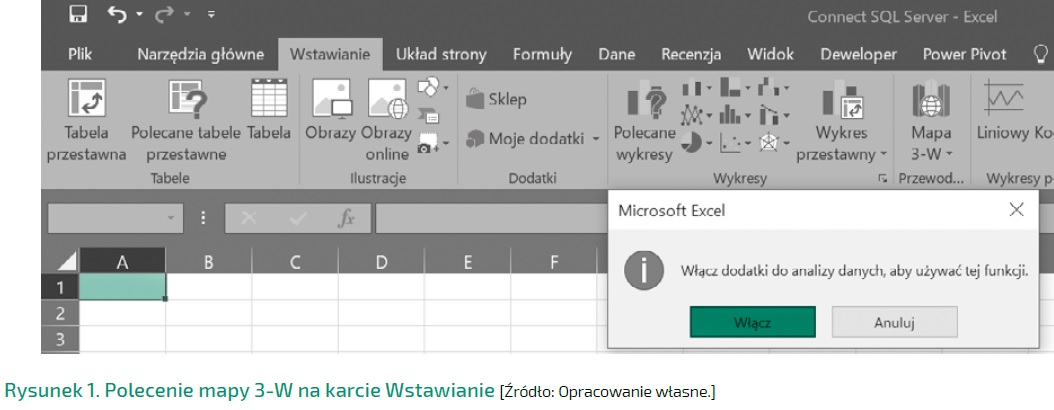
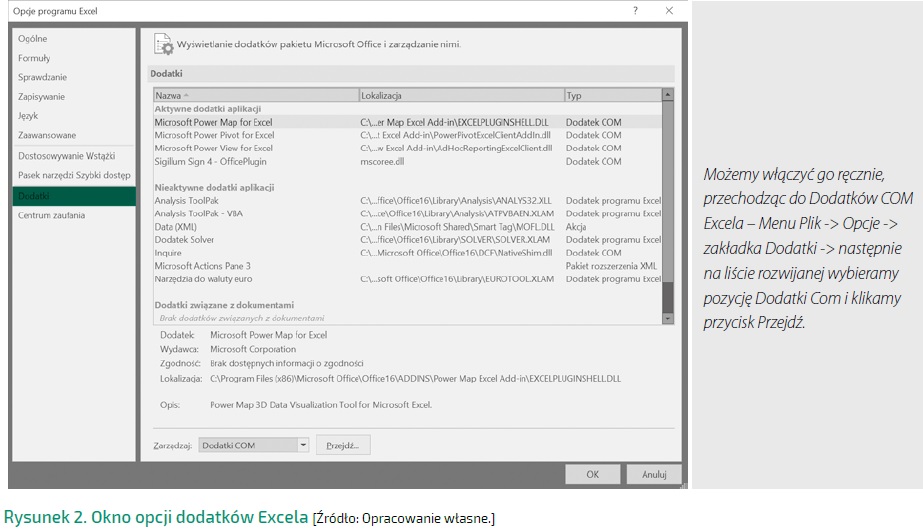
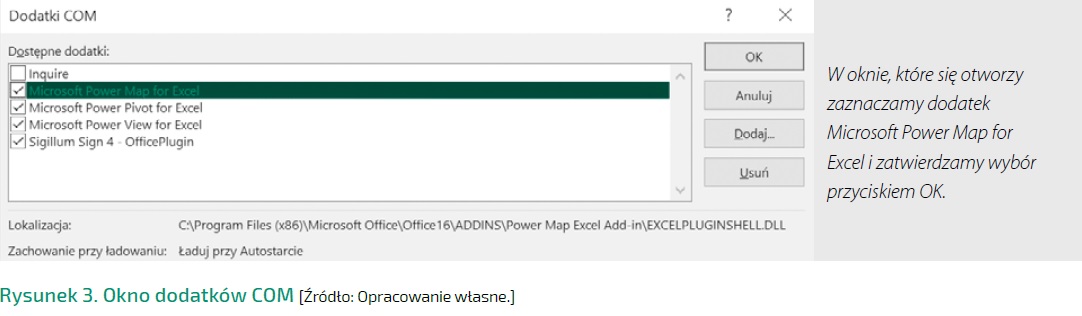
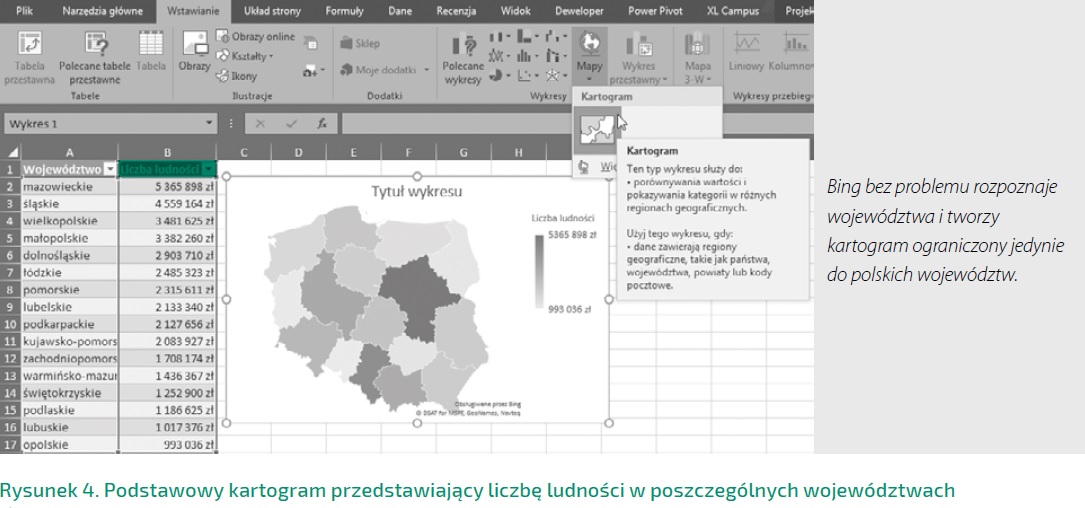

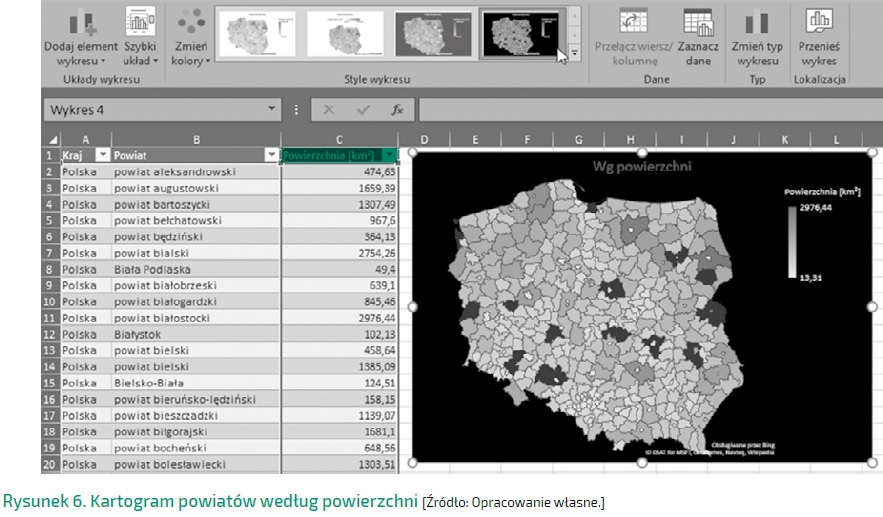
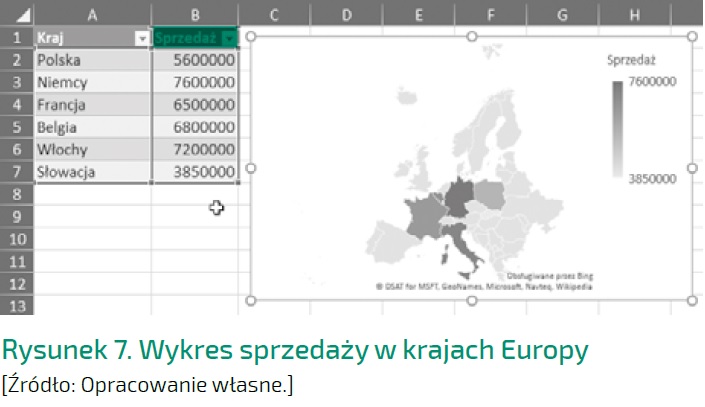
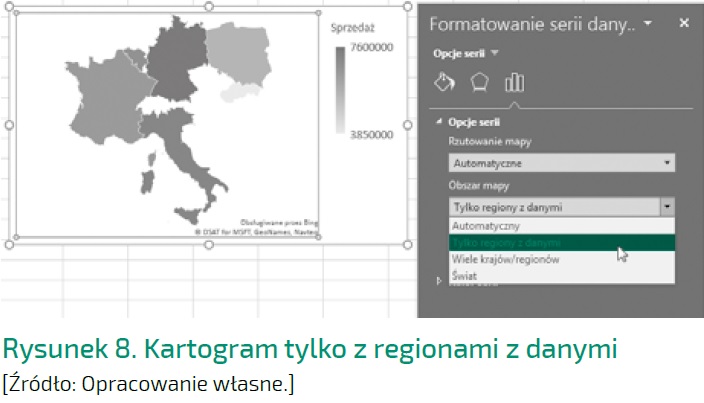
 Zaloguj się
Zaloguj się











